添加自我簽署憑證
您可使用 Desktop Editor 建立及添加自我簽署憑證。
|
注意
|
|
如需 Desktop Editor 畫面轉換的相關資訊,請參閱下文。
|
1.
按一下功能區上的  (數位圖章)。
(數位圖章)。
 (數位圖章)。
(數位圖章)。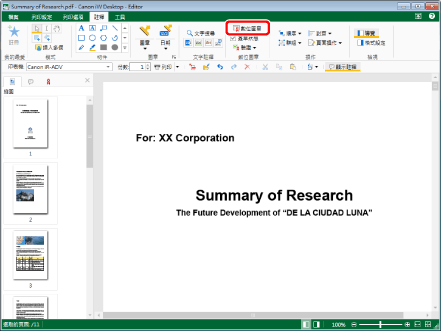
數位圖章模式會隨即啟動,且「數位圖章」標籤會顯示在功能區上。
|
注意
|
|
此操作也可以使用工具列上的工具按鈕執行。如果工具按鈕沒有顯示在 Desktop Editor 的工具列上,請參閱下文以顯示這些按鈕。
當數位圖章模式正在執行時,「數位圖章」標籤以外的標籤不會顯示在功能區上。
導覽視窗上的「註釋清單」標籤會在數位圖章模式時隱藏。
|
2.
在功能區的數位圖章清單中按一下  ,然後選取「建立自我簽署憑證」。
,然後選取「建立自我簽署憑證」。
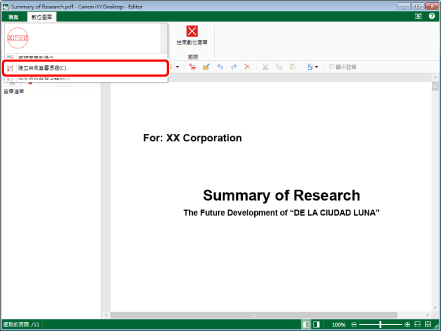
「建立自我簽署憑證」對話方塊會隨即顯示。
3.
在「發行者」中輸入自我簽署憑證的核發者名稱,然後按一下「確定」。
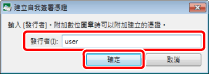
自我簽署憑證會隨即添加。
|
注意
|
|
根據預設,電腦的登入使用者名稱會顯示於「發行者」中。
最多可在「發行者」中輸入 64 個字元。
如果「發行者」是空白或完全由空格組成,則無法建立自我簽署憑證。
建立憑證時,會刪除在「發行者」中輸入的第一及最後一個空格。
使用下列方法可以查看在 Desktop Editor 中建立之自我簽署憑證的資訊。
1.啟動Internet Explorer。
2.選取「工具」>「網際網路選項」。
3.選取「內容」標籤。
4.按一下「憑證」。
5.當您按兩下要查看資訊的憑證時,會顯示「憑證」對話方塊。
6.選取「詳細資料」標籤,並確認憑證的詳細資訊。
對於使用 Desktop Editor 建立的憑證,會顯示下列屬性。
[欄位]: 1.2.392.20046.101.6.1
[值]: 0c 03 31 2e 30
在 Desktop Editor 中建立的自我簽署憑證,有效期間為建立時間起的五年內。
|